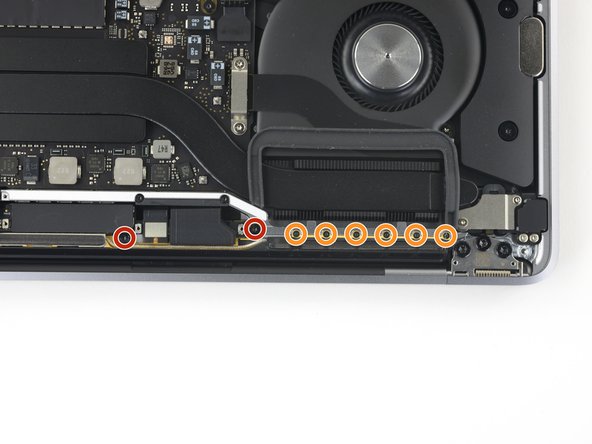Esta traducción podría no reflejar los cambios más recientes añadidos a la guía de referencia. Ayúdanos a actualizar la traducción o revisa la guía original.
Introducción
Usa esta guía para reemplazar el ensamblaje de la barra de antena de tu MacBook Pro 13" Late 2020.
Por tu seguridad, vacía la batería de tu MacBook Pro hasta un 25% de carga o menos antes de empezar.
Algunas fotos de esta guía son de un modelo diferente y pueden contener ligeras discrepancias visuales, pero no afectarán al procedimiento de la guía.
Qué necesitas
-
-
Si tu MacBook está ejecutando Big Sur v11.1 o posterior, puede que no funcione la desactivación del arranque automático. Puedes proceder normalmente, pero asegúrate de desconectar la batería en cuanto estés dentro.
-
Usa un destornillador P5 Pentalobe para remover los seis tornillos que sujetan la caja inferior.
-
Dos tornillos de 6.8 mm
-
Dos tornillos de 5.3 mm
-
Dos tornillos de 3.4 mm
-
-
-
Inserta tu púa de apertura una vez más bajo el borde frontal de la caja inferior, cerca de uno de los dos agujeros de los tornillos más centrales.
-
Gira la púa con firmeza para liberar el tercer clip que sujeta la caja inferior al chasis.
-
Repite este procedimiento cerca del otro de los dos agujeros de los tornillos centrales, liberando el cuarto clip.
-
-
-
Remueve la caja inferior.
-
Colócala en su sitio y alinea los clips deslizantes cerca de la bisagra de la pantalla. Presiona hacia abajo y desliza la tapa hacia la bisagra. Debería dejar de deslizarse cuando los clips se enganchen.
-
Cuando los clips deslizantes estén completamente encajados y la caja inferior parezca correctamente alineada, presione firmemente la caja inferior para encajar los cuatro clips ocultos que hay debajo. Deberás sentir y oír cómo encajan en su sitio.
-
-
-
Con cuidado, despega el gran trozo de cinta que cubre el conector de la batería, en el borde de la placa lógica más cercana a la batería.
-
Remueve la cinta.
-
-
-
-
Utiliza un spudger para levantar suavemente el conector de alimentación de la batería, desconectando la batería.
-
Levanta el conector lo suficiente para que se mantenga separado de su zócalo. Si accidentalmente hace contacto durante el transcurso de la reparación, podría dañar tu MacBook Pro.
-
-
-
Retira los cuatro tornillos Torx T3 de 3.3 mm que fijan las tapas de plástico en la parte superior de las bisagras de la pantalla.
-
Compara tu nueva pieza de repuesto con la original: es posible que tengas que transferir los componentes restantes o retirar los adhesivos de la nueva pieza antes de instalarla.
Para volver a montar el dispositivo, sigue los pasos anteriores en orden inverso.
Lleva tus residuos electrónicos a un centro de reciclaje certificado.
¿La reparación no ha ido como estaba previsto? Prueba con algunas soluciones básicas de solución de problemas o busque ayuda en nuestra comunidad de respuestas.
Compara tu nueva pieza de repuesto con la original: es posible que tengas que transferir los componentes restantes o retirar los adhesivos de la nueva pieza antes de instalarla.
Para volver a montar el dispositivo, sigue los pasos anteriores en orden inverso.
Lleva tus residuos electrónicos a un centro de reciclaje certificado.
¿La reparación no ha ido como estaba previsto? Prueba con algunas soluciones básicas de solución de problemas o busque ayuda en nuestra comunidad de respuestas.
Cancelar: No complete esta guía.
3 personas más completaron esta guía.
Un agradecimiento especial a estos traductores:
94%
¡ Mariana Roca nos está ayudando a reparar el mundo! ¿Quieres contribuir?
Empezar a traducir ›